-
详解电脑锁屏快捷键是什么
- 2018-12-04 09:44:10 来源:windows10系统之家 作者:爱win10
电脑锁屏,可以有效保护该系统的数据安全,锁屏后需要通过输入密码的解锁方式方可进入。一些电脑新手不知如何设置电脑锁屏,下面,我就和大家分享一下设置电脑锁屏的详细步骤
随着社会的发展,电脑已成为我们重要的工作学习工具。我们很多重要文件都会储存在电脑里,但是有时候我们有事临时离开电脑一会儿,关机又实在太麻烦,这该怎么办呢?其实设置电脑锁屏就完美解决这个问题了。接下来就看看我是如何快速锁屏的吧
1、先设置密码,点击开始菜单,再点控制面板。
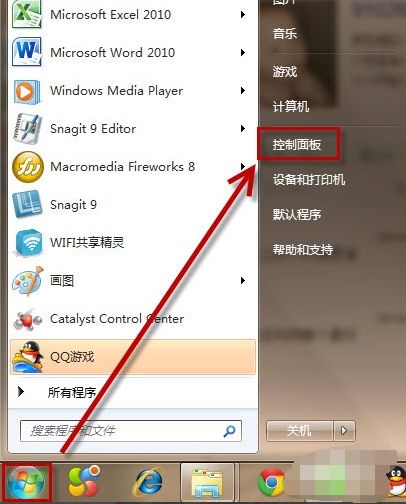
电脑锁屏快捷键系统软件图解1
2、打开用户帐户和家庭安全
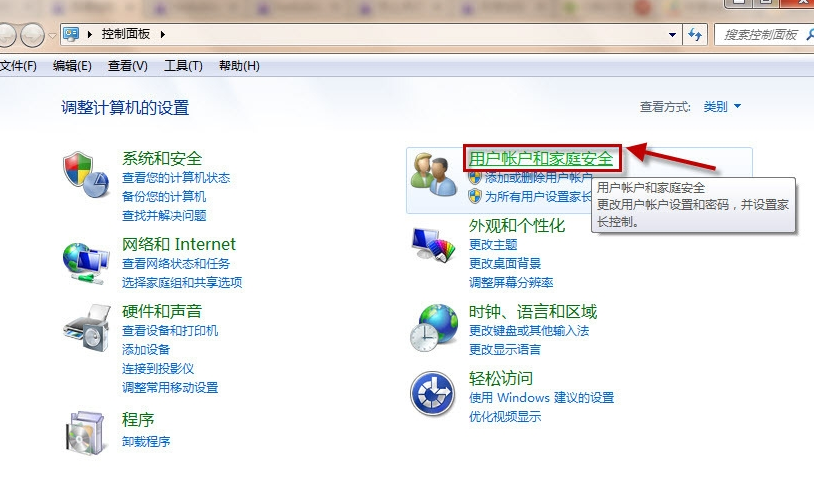
电脑锁屏怎么设置系统软件图解2
3、打开更改windows密码
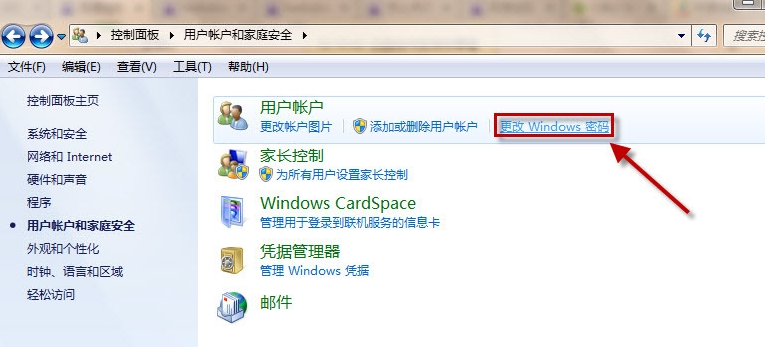
电脑锁屏系统软件图解3
4、点击为您的帐户创建密码
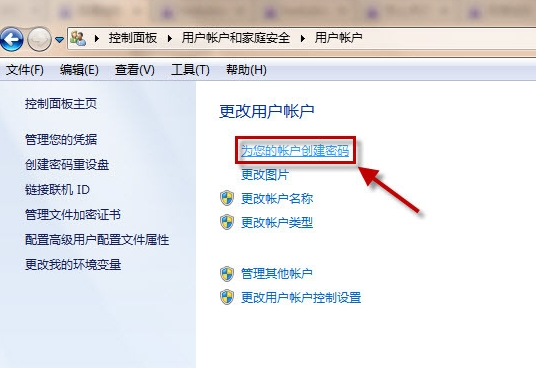
电脑锁屏系统软件图解4
5、录入密码,点击创建密码。
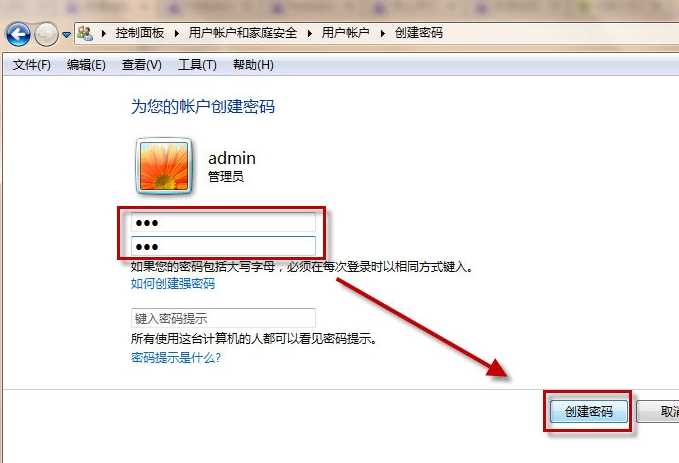
电脑锁屏系统软件图解5
6、创建密码后使用快捷键WIN+L就能够锁屏
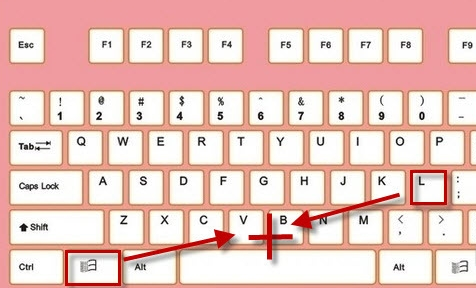
电脑快速锁屏系统软件图解6
7、再看效果吧,屏幕锁住了。
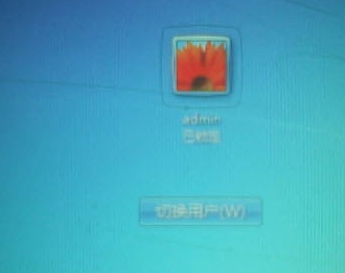
电脑锁屏怎么设置系统软件图解7
上一篇:解答电脑自动关机怎么设置
下一篇:小编告诉你硬盘坏道怎么修复
猜您喜欢
- 深度xp sp3纯净版最新下载2017-01-04
- win7 explorer.exe闪退解决方案2016-08-09
- 局域网共享设置软件,小编告诉你局域网..2018-03-02
- 笔记本机械更换固态硬盘教程..2016-10-03
- 笔者教你win7旗舰版产品密钥分享..2018-12-24
- qq登不上怎么办,小编告诉你电脑qq登不..2018-06-09
相关推荐
- mpp文件用什么打开,小编告诉你电脑打.. 2017-12-19
- ASUS win7专业版64激活工具方法.. 2017-07-01
- win7系统重装软件哪个好 2017-03-27
- windows7激活密钥旗舰版64位2022最新.. 2022-05-27
- 电脑连接电视怎么实现 2020-07-16
- 小编教您怎么打开虚拟机配置文件.. 2016-08-28





 系统之家一键重装
系统之家一键重装
 小白重装win10
小白重装win10
 深度技术Ghost win7 sp1 64位系统旗舰版下载v1906
深度技术Ghost win7 sp1 64位系统旗舰版下载v1906 小白系统ghost win7系统下载64位纯净版1807
小白系统ghost win7系统下载64位纯净版1807 中文绿色版pqmagic硬盘分区工具
中文绿色版pqmagic硬盘分区工具 雨林木风ghost win7 x86 纯净版201604
雨林木风ghost win7 x86 纯净版201604 萝卜家园 Ghost xp sp3 专业装机版 2017.07
萝卜家园 Ghost xp sp3 专业装机版 2017.07 图影王电子相
图影王电子相 Format Facto
Format Facto AnyToISO Pro
AnyToISO Pro 小白系统Ghos
小白系统Ghos 系统之家Ghos
系统之家Ghos 深度技术Win1
深度技术Win1 Gmail Notifi
Gmail Notifi 深度技术Ghos
深度技术Ghos DirectX组件
DirectX组件 超级硬件资料
超级硬件资料 小白系统win1
小白系统win1 粤公网安备 44130202001061号
粤公网安备 44130202001061号